Bạn đang cần chia nhỏ 1 file PDF lớn thành những file nhỏ hơn nhưng chưa biết cách thực hiện ra sao? Vậy hãy tham khảo hướng dẫn sử dụng 4 phần mềm cắt file PDF đơn giản và hữu dụng sẽ được chia sẻ dưới đây nhé!
Cắt file PDF bằng phần mềm Small
PDF
Bước 1: Trước tiên bạn cần truy cập website chính thức của công cụ Small
PDF: https://smallpdf.com/vi/split-pdf.
Bạn đang xem: Cắt file pdf bằng adobe reader
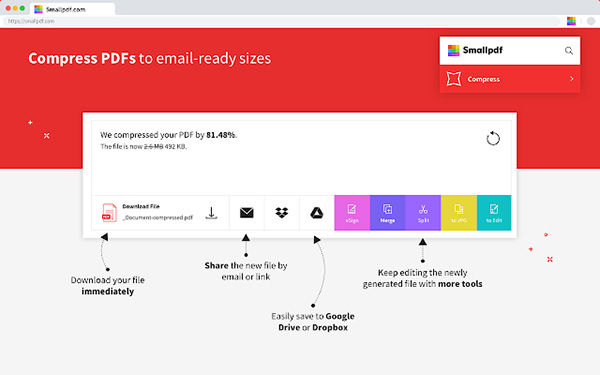
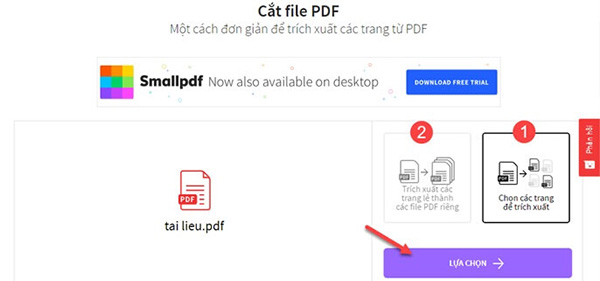
Chọn các trang để trích xuất: Dùng phần mềm cắt file PDF theo từng trang tùy chọn.Trích xuất các trang lẻ thành các file PDF riêng: Cắt mỗi trang thành một file PDF riêng biệt.
Sau khi chọn xong cách cắt file PDF phù hợp, bạn nhấn chọn Lựa chọn.
Bước 4: Tiếp theo, bạn tiến hành chọn trang cần cắt hoặc nhập trực tiếp số lượng trang muốn cắt tại ô trống phía dưới rồi chọn Cắt file PDF.
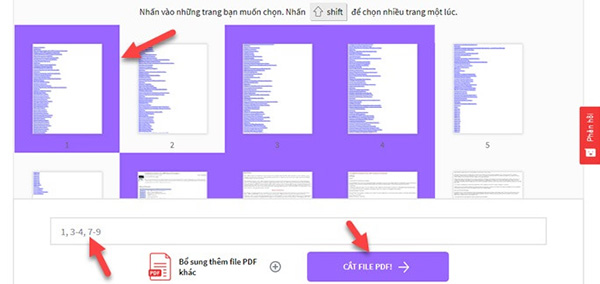
Bước 5: Đợi phần mềm Small
PDF hoàn thành việc cắt file, bạn nhấn chọn Tải về ngay để tải và lưu file PDF đã cắt chỉnh về máy tính.
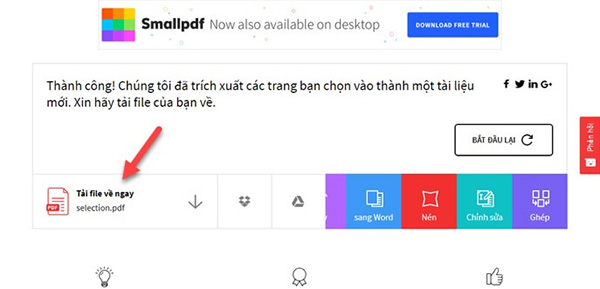
Cắt file PDF bằng Foxit Reader
Bước 1: Người dùng cần tải và cài đặt phần mềm Foxit Reader trên máy tính từ link: https://www.foxitsoftware.com/downloads/.
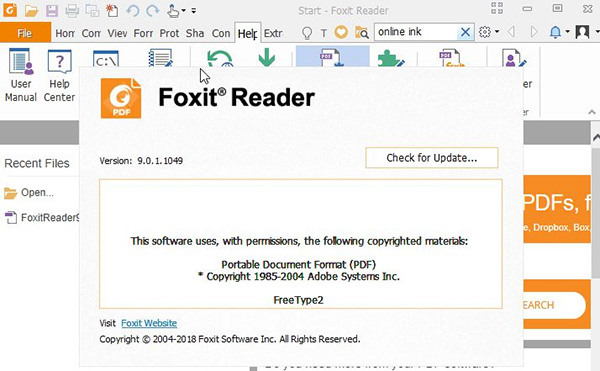
Bước 2: Đợi quá trình cài đặt hoàn tất, bạn khởi động phần mềm Foxit Reader rồi nhấn chọn tab Home >> Open để mở file PDF cần cắt. Bạn cũng có thể sử dụng tổ hợp Ctrl + O để mở file nhanh.
Bước 3: Nhấn tiếp nhấn tổ hợp phím Ctrl + P để mở hộp thoại In (Print) lên. Tại đây, bạn tiếp tục thực hiện lần lượt các thao tác sau: Tại mục Name >> chọn Foxit Reader PDF Printer >> Print Range >> Pages >> điền số trang cần cắt. (Lưu ý: Nếu muốn cắt từng trang hãy nhập theo cú pháp “1,2,5,10...”. Còn để cắt một khoảng trang liền nhau, bạn nhập dạng “1-20”) >> sau đó chọn OK.
Bước 4: Cửa sổ lưu file sẽ hiện lên, bạn hãy lựa chọn thư mục mà bạn muốn lưu file PDF đã cắt, sau đó nhấn Save để lưu file.
Cắt file PDF bằng Adolix Split and Merge PDF
Bước 1: Bạn hãy tải và cài đặt phần mềm cắt file PDF Adolix Split and Merge PDF cho máy tính tại https://www.adolix.com/split-merge-pdf/.
Bước 2: Sau khi cài đặt xong, bạn mở phần mềm Adolix Split and Merge PDF và thực hiện như sau:
Chọn tab Split >> nhấn vào dấu cộng “+” để mở file PDF muốn cắt.Tại mục Split method >> tích chọn By page Range >> nhập số trang muốn cắt vào ô trống tương tự cách nhập số trên phần mềm Foxit Reader. Tại mục Base Filename bạn tiến hành sửa tên và thư mục lưu file trên máy tính tại Destination folder rồi nhấn nút Split this PDF.Bước 3: Sau khi cắt và lưu file thành công, bạn chỉ cần mở thư mục đã lưu file để xem các file vừa được lưu về.
Cắt file PDF bằng Adobe Acrobat DC Pro
Bước 1: Trước tiên cần tải và cài đặt phần mềm Adobe Acrobat DC Pro về máy tính từ: https://acrobat.adobe.com/us/en/free-trial-download.html.
Adobe Reader là phần mềm giúp người dùng đọc và xem file PDF trên máy tính. Ngoài ra, phần mềm còn có tính năng chỉnh sửa, cắt ghép file pdf chỉ với vài thao tác đơn giản. Cùng Công Nghệ 3S tìm hiểu phần mềm này nhé!
Cắt File PDF bằng Adobe Reader
Bước 1: Mở phần mêm adobe Reader, bấm vào File góc phải màn hình > bấm Open hoặc bấm CTRL + O để mở file pdf muốn cắt

Bước 2: Chọn file pdf > Open

Bước 3: Tại giao diện chính của Adobe Reader, bấm vào biểu tượng máy in hoặc nhấn tổ hợp phím CTRL + P

Bước 4: Ở mục Printer, chọn Microsoft Print to PDF. Tại Page to Print, bạn hãy chọn Page và thiết lập như sau:

Nhập trang số 1, trang số 2, trang số 3 (cách nhau bởi dấu phẩy) nếu muốn cắt trang tách không liền nhau
Bước 5: Chọn Print để bắt đầu cắt file

Bước 6: Chọn thư mục lưu file và đặt tên cho file > bấm save

Chờ một khoàng thời gian để phần mềm cắt file của bạn

Bước 7: Mở thư mục đã lưu file để xem file pdf đã bị cắt

Cách ghép, nối file pdf
Bước 1: Mở phần mềm Adobe Reader, bấm vào File ở góc trái màn hình > bấm Create.

Bước 2: Chọn Combine files into a Single PDF.

Bước 3: Bấm Add Files

Bước 4: Chọn file muốn ghép và bấm Open

Bước 5: Dùng chuột kéo thả để chỉnh vị trí các file, file nào đứng trước sẽ được ghép trước, file nào đứng sau sẽ được ghép sau, nhấn Combine để tiến hành ghép file.
Xem thêm:

Chờ 1 lúc để phần mềm ghép file

Như vậy là Adobe reader đã ghép file xong.

Bước 6: Vào File -> Save hoặc bấm tổ hợp phím CTRL + S để lưu file

Bước 7: Bấm Choose a Different Folder để chọn thư mục lưu file

Bước 8: Chọn thư mục lưu file và đặt tên file -> Save

Trên đây là hướng dẩn chi tiết cách cắt và ghép file pdf bằng Adobe Reader đơn giản với vài thao tác, hy vọng bài viết hữu ích với bạn, chúc các bạn thành công!